La famiglia iPhone è probabilmente la più popolare sul mercato. Una domanda sorge spontanea per gli utenti che decidono di passare dal vecchio modello a quello nuovo: come si fa a trasferire tutti i dati dal vecchio iPhone a quello più recente? Sebbene ci sia stato un tempo in cui si doveva usare il computer e iTunes per portare a termine l’operazione, oggi non è più necessariamente così. Il procedimento può essere fatto praticamente ovunque, con i soli limiti imposti dalla durata della batteria del dispositivo e dalla disponibilità di una connessione WiFi.
Con questa guida intendiamo spiegare le modalità attraverso le quali sia possibile salvare i propri dati e trasferirli sul nuovo iPhone. Parleremo di iTunes e di iCloud, anche se probabilmente il primo di questi due continua a essere lo strumento più affidabile per un’operazione del genere (il buon vecchi collegamento al PC è a prova di batteria e di connessione a internet). Il ripristino da iCloud infatti può richiedere molto più tempo rispetto al rivale, soprattutto se si dispone di un servizio internet debole oppure di un backup di grandi dimensioni.
Prima di cominciare, un avviso ai proprietari di Apple Watch: il cambio di iPhone richiede il ripristino anche dell’orologio. Pertanto sarà necessario fare un backup delle applicazioni e delle impostazioni anche dell’Apple Watch prima che sia reimpostato.
• Passo 1
ESEGUIRE IL BACKUP DEL VECCHIO IPHONE
Il primo passo da compiere è assicurarsi di aver eseguito il backup del vecchio iPhone con iCloud o iTunes. Per farlo, è sufficiente collegare il proprio telefono in iTunes e fare clic su "Esegui backup adesso". In alternativa si può utilizzare iCloud, andando su Impostazioni > iCloud > Backup e selezionare "Esegui backup adesso".
• Passo 2
ATTIVARE IL NUOVO IPHONE
Una volta acceso il nuovo iPhone, è sufficiente seguire le istruzioni che compaiono sullo schermo per configurare il dispositivo.
• Passo 3
RIPRISTINARE IL BACKUP DA ICLOUD O ITUNES
Una volta effettuato l’accesso con il proprio codice identificativo Apple (ID Apple), verrà chiesto all’utente se si desidera impostare il proprio iPhone come un nuovo iPhone, o se si desidera ripristinare un backup esistente tramite iTunes o iCloud. Da qui, come si potrà immaginare bisogna selezionare la seconda opzione e nello specifico Backup da iCloud o Backup da iTunes (in base alla scelta fatta nel Passo 1). Selezionare il backup più recente e confermare l’operazione.
• Passo 4
COMPLETAMENTO DELL’OPERAZIONE
A questo punto i dati saranno ripristinati. Dopo aver selezionato il backup da cui ripristinare i dati, verranno trasferiti dal vecchio iPhone. Il tempo necessario può variare a seconda delle dimensioni del backup (iTunes e iCloud) e della velocità di connessione Wi-Fi (iCloud). Una volta completato, il gioco è fatto: si dovrebbe essere in grado di accedere a tutte le foto, i contatti, i messaggi e altri dati dal proprio vecchio iPhone.
Backup su iPhone
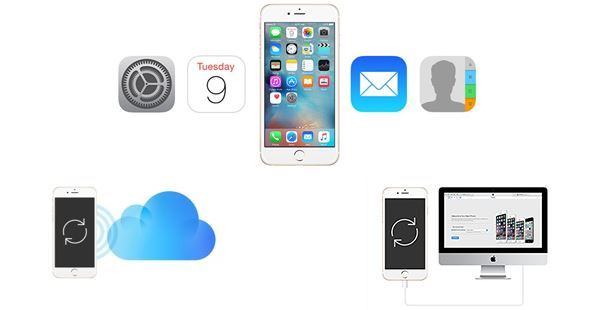
Come passare da un vecchio iPhone ad un nuovo iPhone
TRASFERIRE I DATI DOPO L’INSTALLAZIONE INIZIALE
Il metodo che abbiamo appena illustrato va bene agli utenti che non abbiano già programmato il proprio iPhone come "nuovo" iPhone. Ma che dire di chi non ha fatto il backup del dispositivo? Esiste comunque un modo per trasferire i dati al nuovo iPhone?
La risposta è "si". Esiste un procedimento che consente di trasferire alcuni dei propri dati – anche se non proprio tutti – al nuovo telefono. Il metodo seguente utilizza iCloud di Apple e dovrebbe trasferire tutte le foto, contatti, note, calendari e le password di Safari dal vecchio iPhone al nuovo.
• Passo 1
ATTIVARE ICLOUD SUL VECCHIO IPHONE
Dal vecchio iPhone che stiamo per salutare, andare su Impostazioni > iCloud e assicurarsi di essere registrati con il proprio account ID Apple / iCloud. Connettersi a una rete Wi-Fi. Una volta connessi, decidere cosa si desidera trasferire sul nuovo iPhone (foto, contatti, ecc). Lasciare il proprio iPhone collegato al Wi-Fi e i dati dovrebbero iniziare la sincronizzazione con iCloud.
• Passo 2
ATTIVARE ICLOUD SUL NUOVO IPHONE
Una volta sincronizzato il vecchio iPhone con iCloud, è il momento di trasferire tutti i dati sul nuovo iPhone. Proprio come con il vecchio iPhone, andare su Impostazioni > iCloud e assicurarsi di connettersi con lo stesso account ID Apple / iCloud del vecchio iPhone, poi decidere cosa si desidera scaricare.
Dopo pochi minuti, si dovrebbero trovare i vecchi dati che appaiono nelle applicazioni (Foto e Contatti). Anche se questo trasferirà dati tra cui immagini, video e contatti, non è possibile trasferire tutto – se si desidera accedere e scaricare le applicazioni acquistate, si può andare sull’App Store, toccare la scheda Aggiornamenti e quindi toccare "Acquistato". Si aprirà un elenco di tutte le app scaricate, sia pagate sia scaricare gratuitamente sul proprio iPhone, disponibili ad essere scaricate sull’iPhone.







